- লেখক Abigail Brown [email protected].
- Public 2023-12-17 06:40.
- সর্বশেষ পরিবর্তিত 2025-01-24 12:03.
যা জানতে হবে
- আপনার অ্যালেক্সা-সক্ষম ডিভাইসটিকে ফায়ার টিভি ডিভাইসের সাথে লিঙ্ক করুন।
- এটি লিঙ্ক করার পরে, ফায়ার টিভির জন্য অ্যালেক্সার সাথে কমান্ডগুলি ব্যবহার করুন যার মধ্যে রয়েছে "দেখুন [শোর নাম]" এবং "প্লে [জেনার] [অ্যাপের নাম]।"
- আপনি যখন ফায়ার টিভিকে ইকোতে কানেক্ট করেন তখন আপনার ফায়ার টিভি চালু বা বন্ধ করুন, এটিকে নিঃশব্দ করুন বা ভয়েসের মাধ্যমে প্লেব্যাক নিয়ন্ত্রণ করুন।
এই নিবন্ধটি ব্যাখ্যা করে কিভাবে অ্যামাজন ফায়ার টিভি নিয়ন্ত্রণ করতে অ্যালেক্সা ব্যবহার করতে হয়। এতে প্রস্তাবিত কমান্ডের একটি তালিকা রয়েছে৷
আপনার ফায়ার টিভিকে আলেক্সার সাথে লিঙ্ক করুন
Amazon-এর অ্যালেক্সা-সক্ষম ডিভাইসগুলি, যেমন ইকো এবং ট্যাপ স্মার্ট স্পিকার, আপনাকে শুধুমাত্র আপনার ভয়েসের শব্দ সহ বেশ কয়েকটি ডিভাইস নিয়ন্ত্রণ করতে দেয়, যার মধ্যে ফায়ার টিভি পণ্যের লাইন রয়েছে৷আপনার ফায়ার টিভি ডিভাইসটিকে এইভাবে নিয়ন্ত্রণ করতে আপনার যা দরকার তা হল একটি সমর্থিত অ্যালেক্সা-সক্ষম ডিভাইস এবং একটি শেয়ার করা ওয়াই-ফাই সংযোগ৷
আপনার অ্যালেক্সা-সক্ষম ডিভাইসের মাধ্যমে আপনার ফায়ার টিভি, ফায়ার টিভি স্টিক, বা ফায়ার টিভি সংস্করণ টেলিভিশন নিয়ন্ত্রণ করতে, আপনাকে প্রথমে তাদের একসাথে লিঙ্ক করতে হবে। আপনি আপনার ফায়ার টিভি নিয়ন্ত্রণ করতে কিছু অ্যালেক্সা-সক্ষম অ্যাপ এবং ডিভাইস ব্যবহার করতে পারবেন না, যেমন অ্যালেক্সা অ্যাপ, অ্যামাজন শপিং অ্যাপ এবং অ্যামাজন ফায়ার ট্যাবলেট।
- আপনার Android বা iOS ডিভাইসে Alexa অ্যাপ খুলুন।
- মেনু বোতামটি নির্বাচন করুন, স্ক্রিনের উপরের বাম দিকের কোণায় অবস্থিত তিনটি অনুভূমিক রেখা দ্বারা প্রতিনিধিত্ব করা হয়৷
- যখন ড্রপ-ডাউন মেনু প্রদর্শিত হবে, নির্বাচন করুন মিউজিক, ভিডিও এবং বই।
- fireTVঅপশনটি বেছে নিন, ভিডিও বিভাগে পাওয়া যায়।
- আপনার অ্যালেক্সা ডিভাইস লিঙ্ক করুন। নির্বাচন করুন।
- আপনার উপলব্ধ ফায়ার টিভি ডিভাইসের তালিকায় যে ডিভাইসটি আপনি Alexa-এর সাথে লিঙ্ক করতে চান সেটি নির্বাচন করুন এবং বেছে নিন চালিয়ে যান।
- এক বা একাধিক ডিভাইস নির্বাচন করুন যা আপনি Fire TV নিয়ন্ত্রণ করতে ব্যবহার করতে চান এবং বেছে নিন Link Devices.
- আপনার লিঙ্ক করা ডিভাইসগুলির একটি আপডেট তালিকা অ্যাপের মধ্যে উপস্থিত হবে। এই স্ক্রীন থেকে, আপনি চাইলে একটি ডিভাইস আনলিঙ্ক করতে পারেন বা অন্য ফায়ার টিভিকে আলেক্সার সাথে লিঙ্ক করতে পারেন।
সিনেমা এবং টিভি শো খুঁজুন এবং দেখুন

Alexa নিম্নলিখিত গ্রুপ সহ আপনার ফায়ার টিভি নিয়ন্ত্রণ করার জন্য অনেকগুলি দরকারী ভয়েস কমান্ড বোঝে, যা আপনাকে শিরোনাম, অভিনেতা বা জেনার অনুসারে সিনেমা এবং টিভি শোগুলি অনুসন্ধান এবং চালানোর অনুমতি দেয়৷
আপনার অ্যালেক্সা-সক্ষম ডিভাইসে যদি একটি ভিডিও স্ক্রীন থাকে, যেমন ইকো শো, তাহলে প্রতিটির শেষে "অন ফায়ার টিভি" শব্দ যোগ করে নীচের কমান্ডগুলিকে পরিমাপ করা উচিত৷ তা না হলে, আপনার টেলিভিশনের পরিবর্তে আপনার ডিভাইসে সিনেমা বা টিভি শো চালানো বন্ধ হয়ে যেতে পারে।
- দেখুন [মুভি বা টিভি শো শিরোনাম]: অ্যামাজন ভিডিও বা অন্য সমর্থিত অ্যাপ থেকে একটি নির্দিষ্ট সিনেমা বা শো লঞ্চ করে।
- [অ্যাপের নাম] এ [চলচ্চিত্র বা টিভি শো শিরোনাম] চালান: আপনার পছন্দের অ্যাপ থেকে একটি সিনেমা বা শো চালু করে।
- [অ্যাপের নাম] এ [জেনার] চালান: আপনার পছন্দের অ্যাপের মধ্যে একটি নির্দিষ্ট ঘরানার চলচ্চিত্র এবং টিভি শোগুলির একটি তালিকা দেখায় (যেমন, অ্যামাজনে কমেডি চালান) ভিডিও)।
- অনুসন্ধান করুন [চলচ্চিত্র বা টিভি অনুষ্ঠানের শিরোনাম] বা [অ্যাপ নাম] এ [চলচ্চিত্র বা টিভি শো শিরোনাম] অনুসন্ধান করুন: শিরোনামের উপর ভিত্তি করে আপনাকে আপনার ফায়ার টিভি ডিভাইসে এক বা একাধিক অ্যাপ থেকে সিনেমা বা শো খুঁজে পেতে দেয়।
- আমাকে [অভিনেতা/অভিনেত্রীর নাম] সহ শিরোনাম দেখান: একটি নির্দিষ্ট অভিনেতা বা অভিনেত্রীকে সমন্বিত চলচ্চিত্র এবং শোগুলির একটি তালিকা প্রদান করে৷
- [অ্যাপ নাম] এ [অভিনেতা/অভিনেত্রীর নাম] চলচ্চিত্র খুঁজুন: পূর্ববর্তী কমান্ডের মতো একই ফাংশন সম্পাদন করে, কিন্তু শুধুমাত্র একটি নির্দিষ্ট অ্যাপের মধ্যে উপলব্ধ শিরোনাম প্রদর্শন করে।
অ্যালেক্সার সাথে ভিডিও প্লেব্যাক নিয়ন্ত্রণ করা

আপনি যে শো বা সিনেমাটি দেখতে চান তা খুঁজে পাওয়ার পরে, আপনি আপনার স্মার্ট স্পিকার বা অন্য অ্যালেক্সা-সক্ষম ডিভাইসের দিক থেকে নিম্নলিখিত কমান্ডগুলি বলার মাধ্যমে এর প্লেব্যাক নিয়ন্ত্রণ করতে পারেন। ফায়ার টিভি সংস্করণ টেলিভিশনের ক্ষেত্রে, এটি টিভি নিজেই হবে৷
- খেলুন
- থামুন
- বিরতি
- রিজুমে
- রিওয়াইন্ড [নির্দিষ্ট সময়সীমা]
- ফাস্ট ফরোয়ার্ড [নির্দিষ্ট সময়সীমা]
- শুরু থেকে দেখুন
- পরের পর্ব
বিবিধ কমান্ড
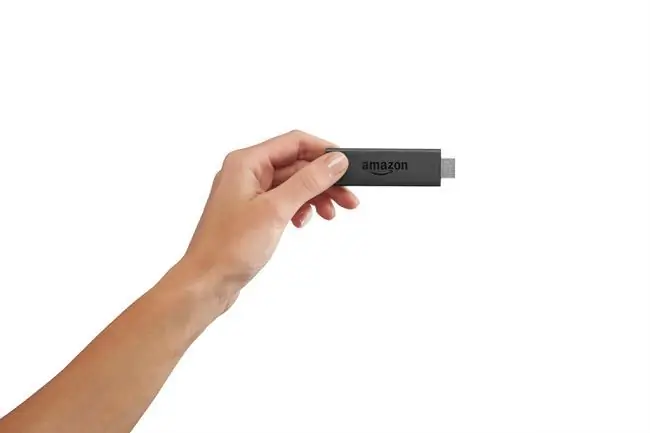
আপনার ফায়ার টিভি নিয়ন্ত্রণ করতে আপনি নিম্নলিখিত অ্যালেক্সা কমান্ডগুলিও ব্যবহার করতে পারেন৷
- Watch [চ্যানেল বা নেটওয়ার্কের নাম]: এই কমান্ডটি শুধুমাত্র তখনই কাজ করে যখন এমন কোনো অ্যাপ চালানো হয় যা লাইভ টিভি অ্যাক্সেস সমর্থন করে
- [অ্যাপের নাম] খুলুন: বর্তমানে আপনার ফায়ার টিভিতে ইনস্টল করা যেকোনো অ্যাপের জন্য প্রাথমিক বিবরণের স্ক্রীন লোড করে
- ঘরে যান: প্রধান ফায়ার টিভি হোম স্ক্রিনে ফিরে আসে
আপনার ফায়ার টিভি সংস্করণ টেলিভিশন নিয়ন্ত্রণ করুন
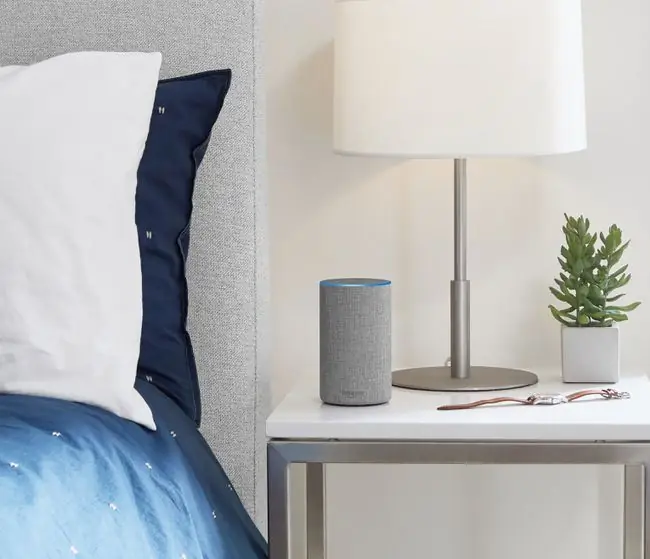
নিম্নলিখিত অ্যালেক্সা কমান্ডগুলি শুধুমাত্র ফায়ার টিভি সংস্করণ টেলিভিশনের জন্য নির্দিষ্ট৷ উপরে উল্লিখিত বেশিরভাগই উল্লিখিত টিভিতেও কাজ করবে৷
- ফায়ার টিভি চালু করুন
- ফায়ার টিভি বন্ধ করুন
- ফায়ার টিভিতে ভলিউম বাড়ান
- ফায়ার টিভিতে এটি বন্ধ করুন
- মিউট ফায়ার টিভি
- Fire TV এ [লেভেল নম্বর] ভলিউম সেট করুন
- ওপেন টিভি গাইড: এই বৈশিষ্ট্যটি শুধুমাত্র লাইভ টিভি প্লেব্যাকের সময় কাজ করে, যার জন্য একটি ডিজিটাল অ্যান্টেনা এবং আপনার অ্যামাজন ফায়ার টিভি সংস্করণ টেলিভিশনের মধ্যে সংযোগ প্রয়োজন।
- [ডিভাইস/ইনপুট] এ পরিবর্তন করুন: আপনাকে রিমোট কন্ট্রোল ব্যবহার না করেই ইনপুট চ্যানেল পরিবর্তন করতে দেয়






